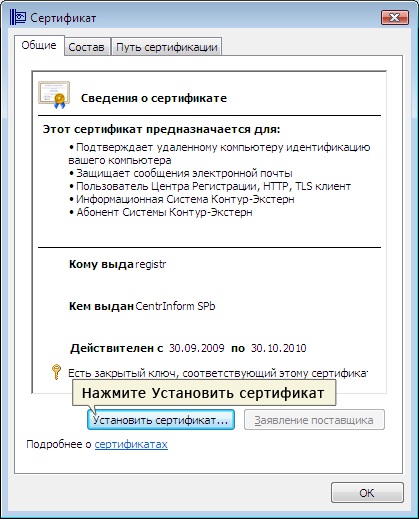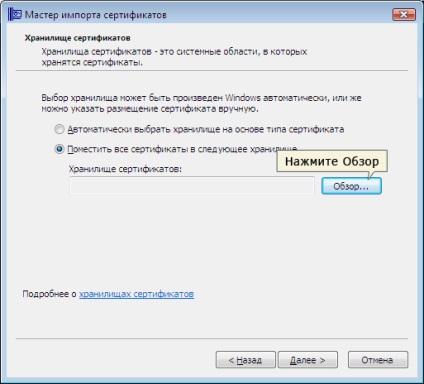Ez a kézikönyv segít telepíteni egy személyes tanúsítványt használó ruToken vagy eToken.
Ellenőrzése igazolást a tartályban
Válassza ki a tartályt, hogy szeretné, hogy ellenőrizze a jelenlétét a tanúsítványra, majd kattintson az „OK”
Miután a „kulcs tároló nevét” Edényt nevet, kattintson a „Tovább”
Ha megnyitja az ablakot „PIN-kódot a konténer”, meg kell adnia a PIN-kódját a hordozót. Figyelem! Attól függően, hogy a kapcsolat a régió, pin-kódot Rutoken eltérhetnek. Pin-kódot a hordozó konzultálni kell a csatlakozási ponton.
Az alapértelmezett PIN-kódok:
ruToken 12345678
eToken 1234567890
Ha megjelenik a „A tartály a privát kulcs **** nem nyilvános titkosító kulcs tanúsítvány.” amelyet a tartályban nem személyes tanúsítványt.
A tanúsítvány telepítése
- A tanúsítvány telepítése, kattintson a „Tulajdonságok”
Az „Általános” fülre, kattintson az „Install Certificate. "
kattintson a „Tovább” gombot a beállítás megerősítéséhez
A tárolási
- A „Certificate Store” ablakban válassza ki a „Tedd a bizonyítványokat a következő boltban” módban. kattintson a „Tallózás”
Ezután válassza ki a tárolási Private (Magán), majd kattintson az „OK”
Miután a „Certificate Store” mező tárolja a nevet, kattintson a „Tovább” gombra. majd a „Befejezés”
Ekkor megnyílik egy ablak „Az importálás sikeres volt” - ez azt jelenti, hogy a tanúsítvány telepítése sikeres
„Kész” - - „OK” A telepítés befejezéséhez kattintson az „OK” gombot.
A tanúsítvány telepítése sikeresen befejeződött